CAD标记、删除标记、放大标记、缩小标记
作者:互联网
1、标记
在图纸空间中点取需要标记的位置,默认状态下标记符号为![]() ,按住Ctrl为
,按住Ctrl为![]() ,按住shift为
,按住shift为![]() 。
。
执行方式
(1)单击“批注工具箱→标记”。如图:
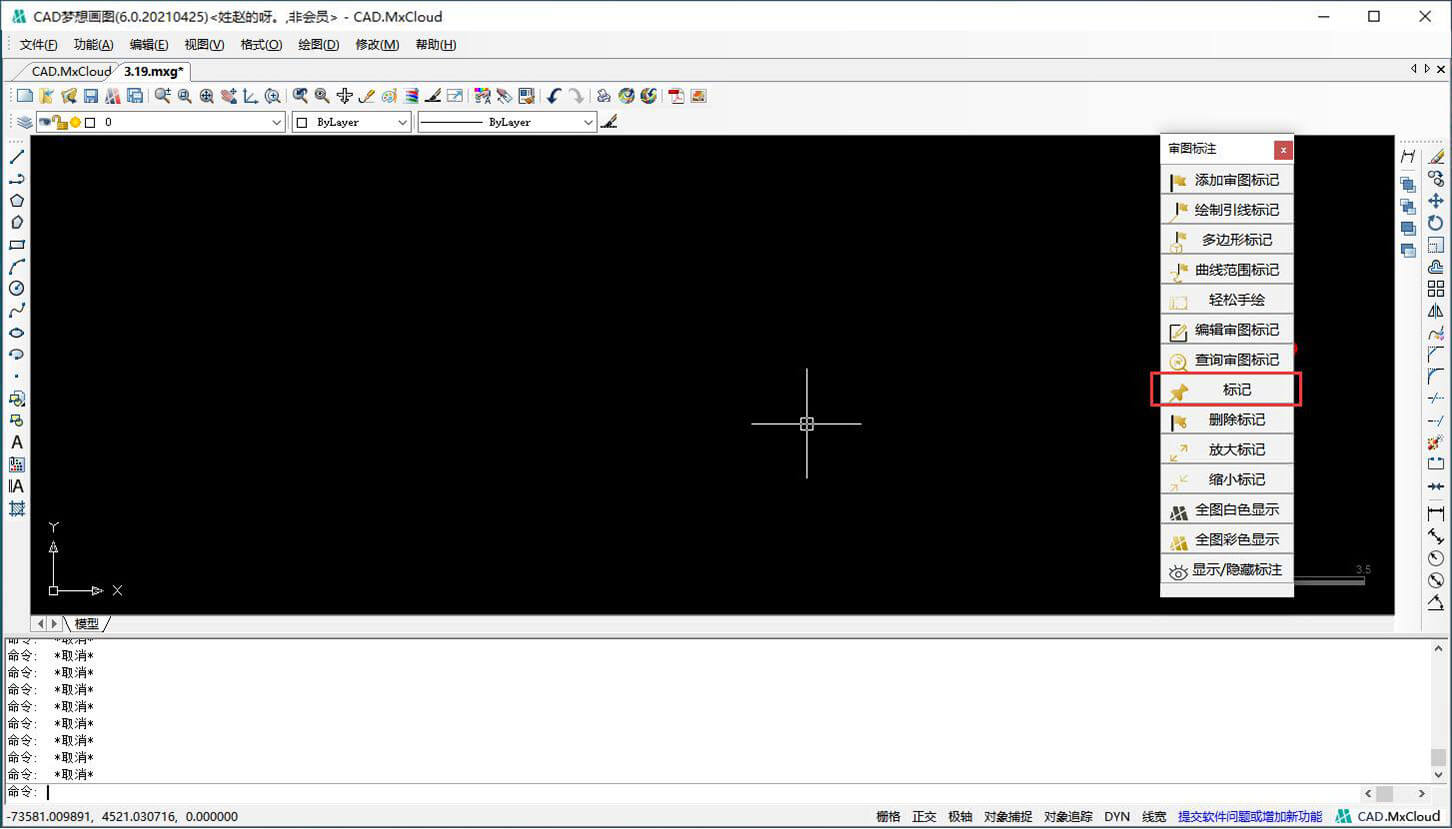
(2)在左下角命令行中输入“Mx_PutMark”按enter键。如图:
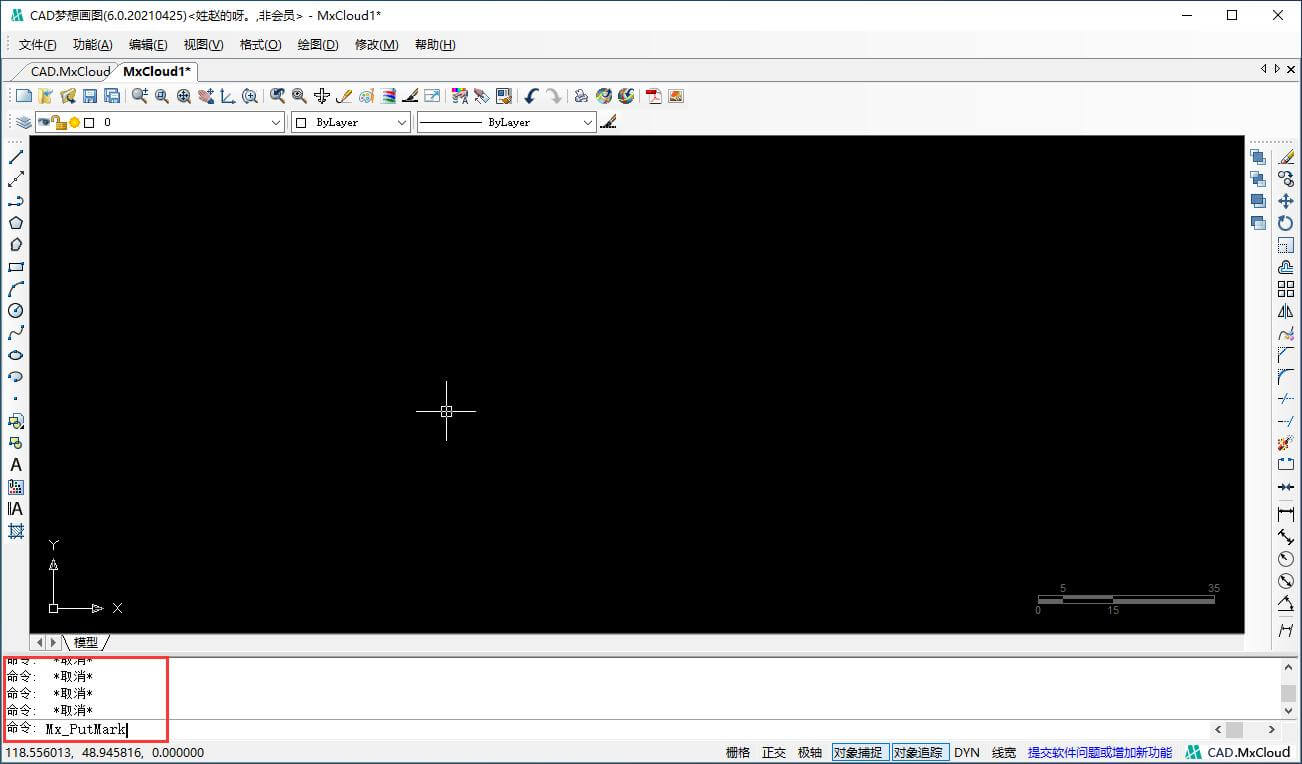
操作步骤
执行命令之后,命令行会显示以下信息:
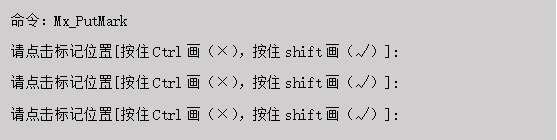
选项说明
(1)请点击标记位置:在图纸上点取需要标记的位置。
标记完成之后点击鼠标右键确定,效果如下:
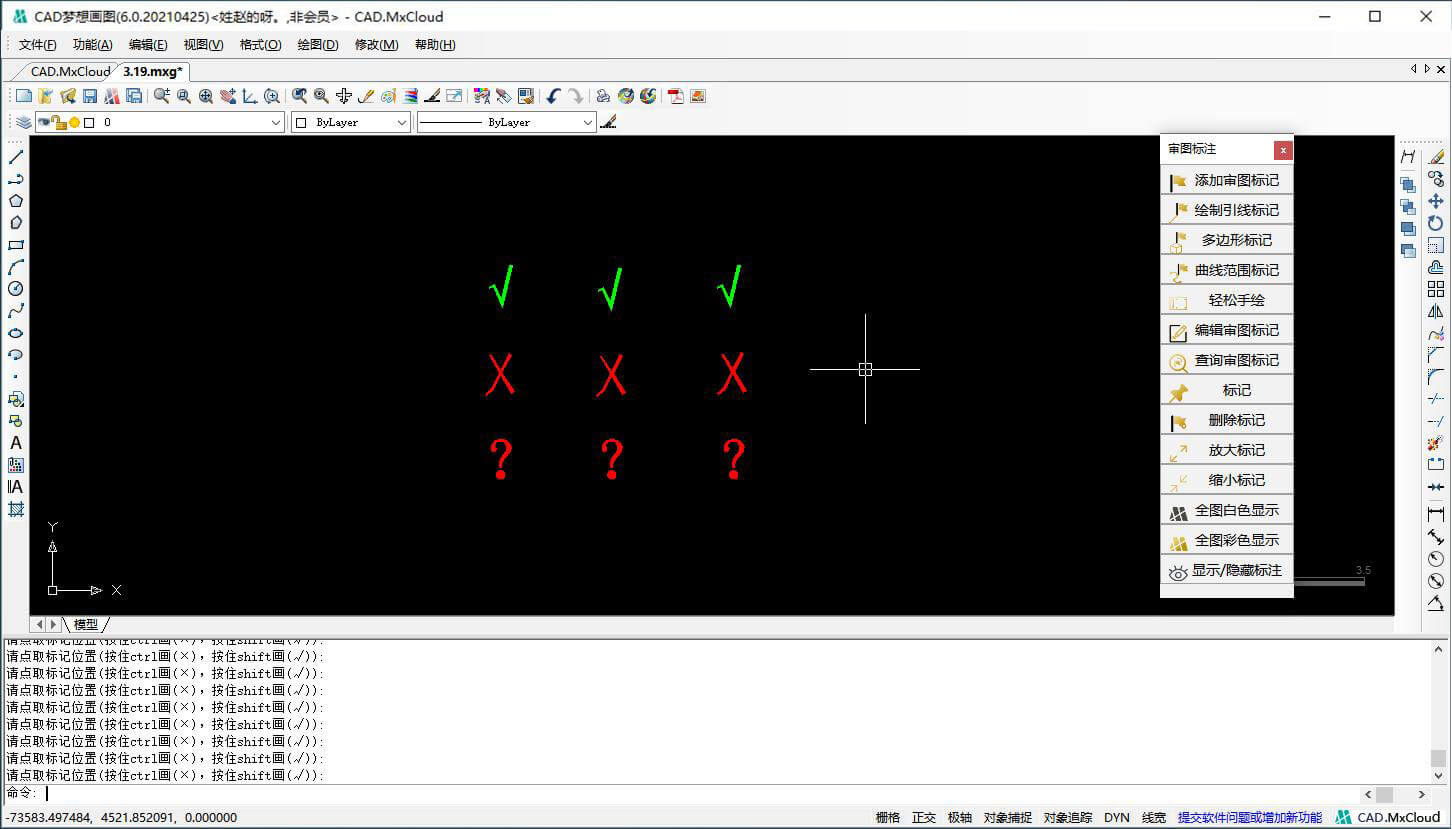
注:在使用标记![]() 和
和![]() 时,需要关闭系统变量中的DYN。
时,需要关闭系统变量中的DYN。
2、删除标记
删除标记在图纸上的标记(![]() 、
、![]() 、
、![]() )。
)。
执行方式
(1)单击“批注工具箱→删除标记”。如图:

(2)在左下角命令行输入“Mx_DeleteMark”按enter键。如图:
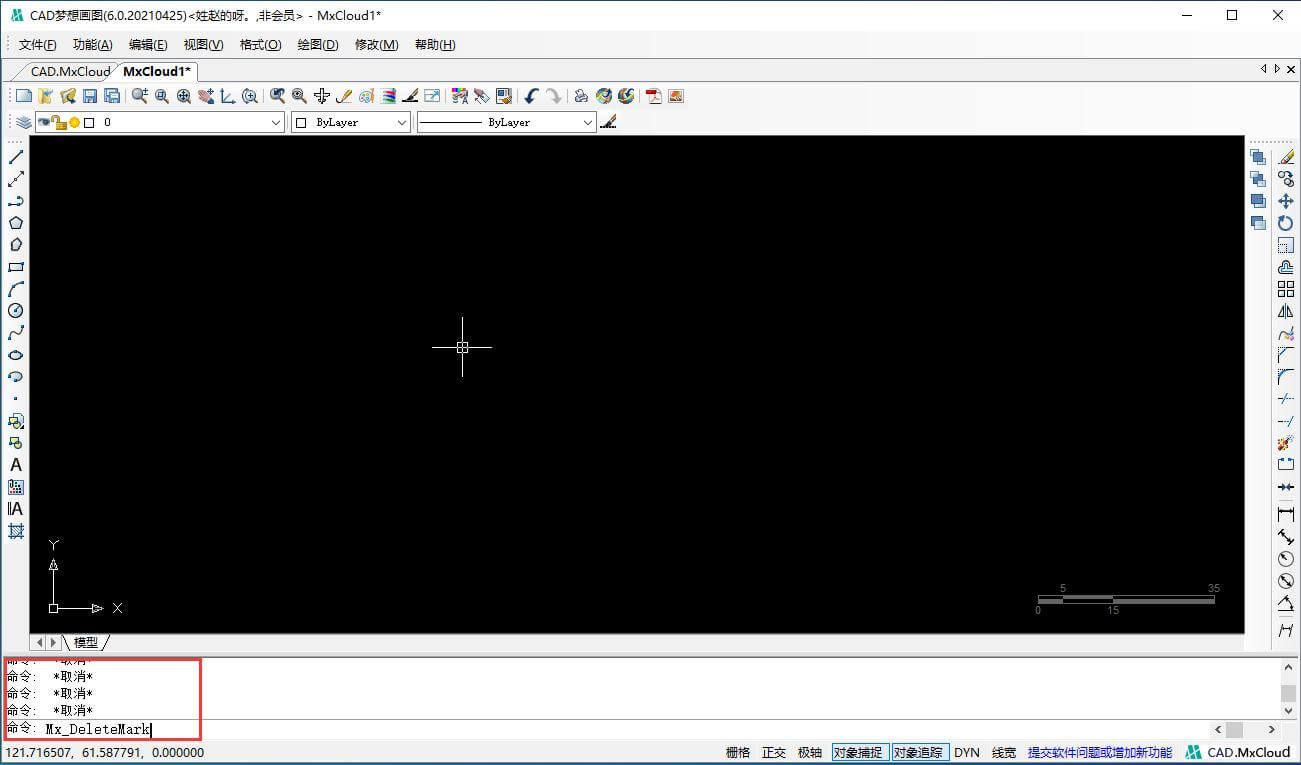
操作步骤
执行命令之后,命令行会显示以下信息:

选项说明
(1)点击要删除的标记:在图纸上点击所需要删除的标记。
(2)如要连续删除好几个标记,在上一次删除标记后按空格键就可以。
3、放大标记
放大在图纸上的标记(![]() 、
、![]() 、
、![]() )。
)。
执行方式
(1)单击“批注工具箱→放大标记”。如图:
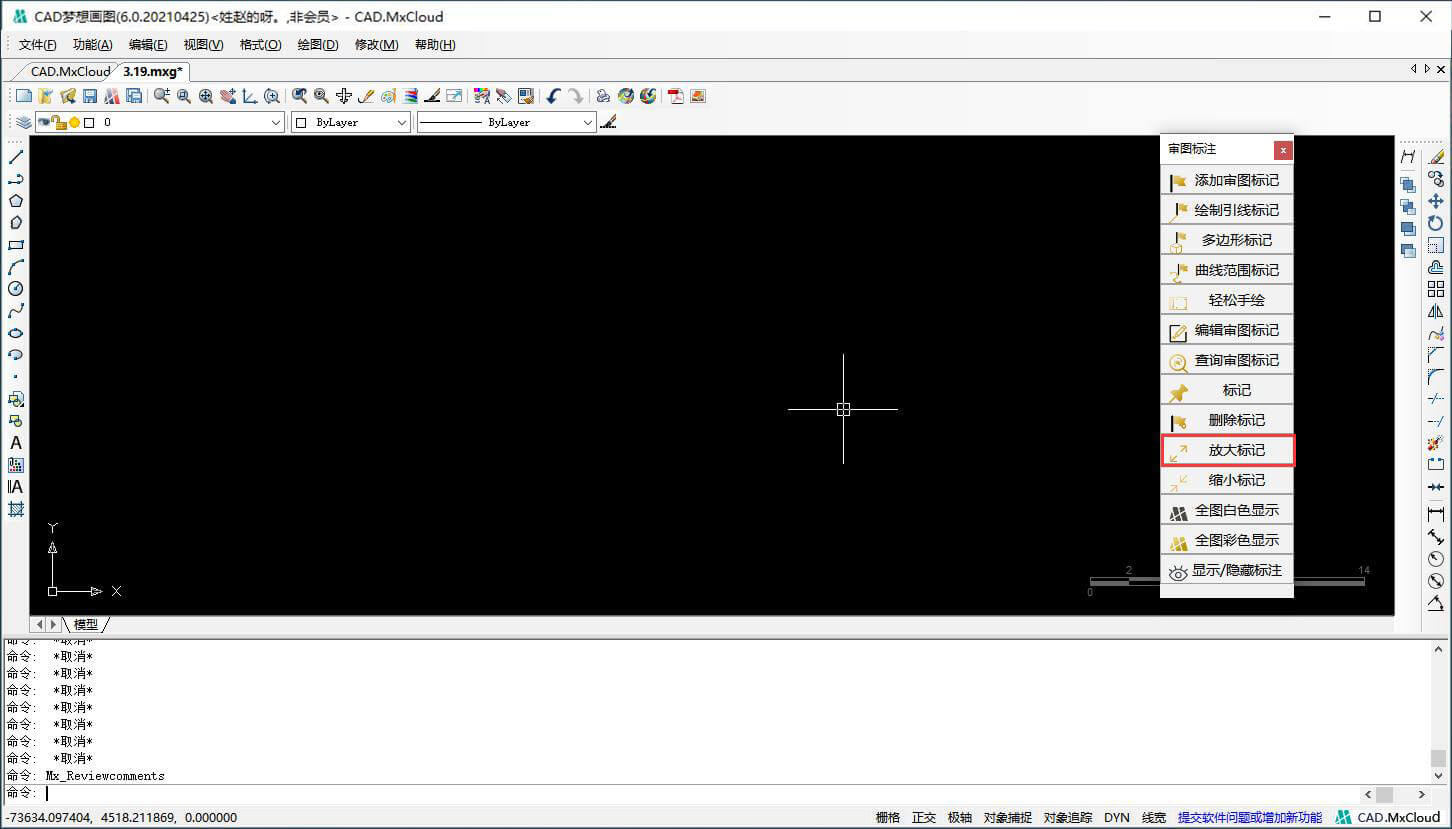
(2)在左下角命令行输入“Mx_ZoomInMark”按enter键。如图:
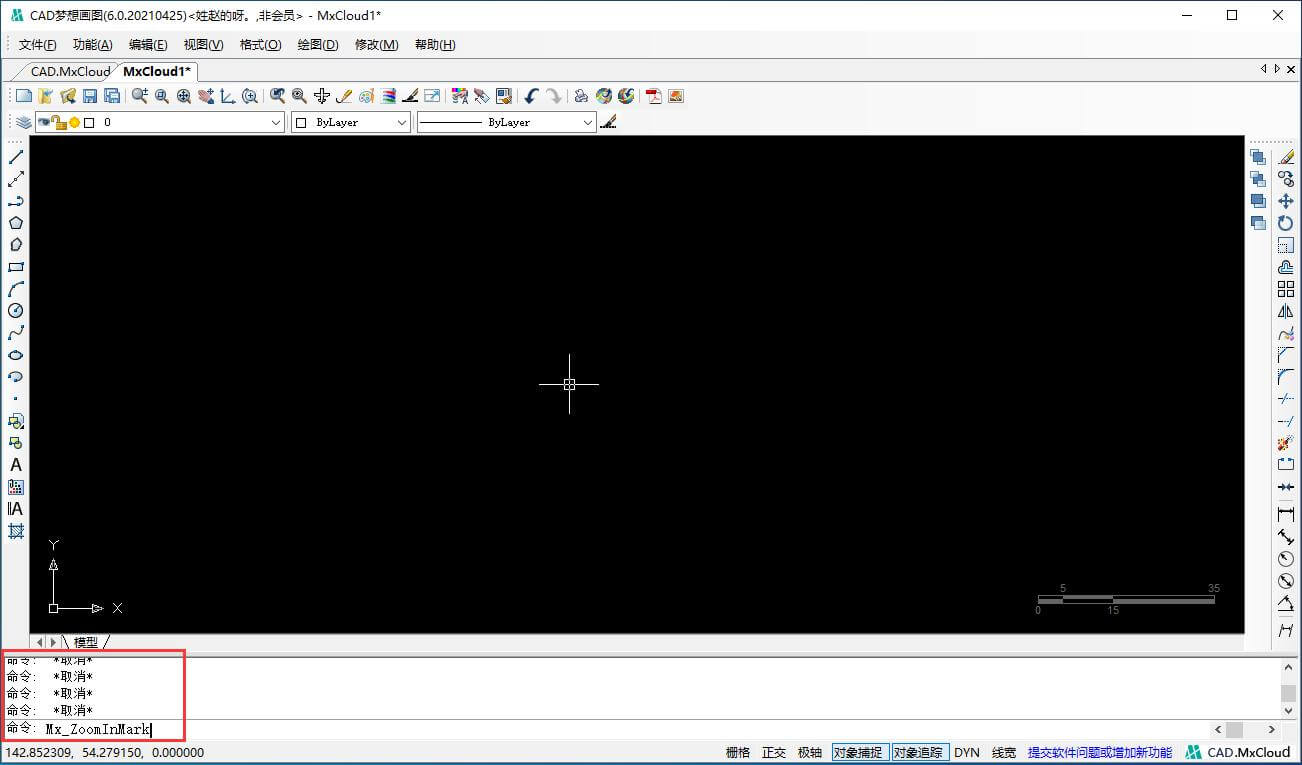
操作步骤
执行命令之后,命令行会显示以下信息:

点击空格,标记就会放大一些。每点击一次,标记就会变大一些,直到调正为理想的大小。效果如图:
标记原本显示的大小:
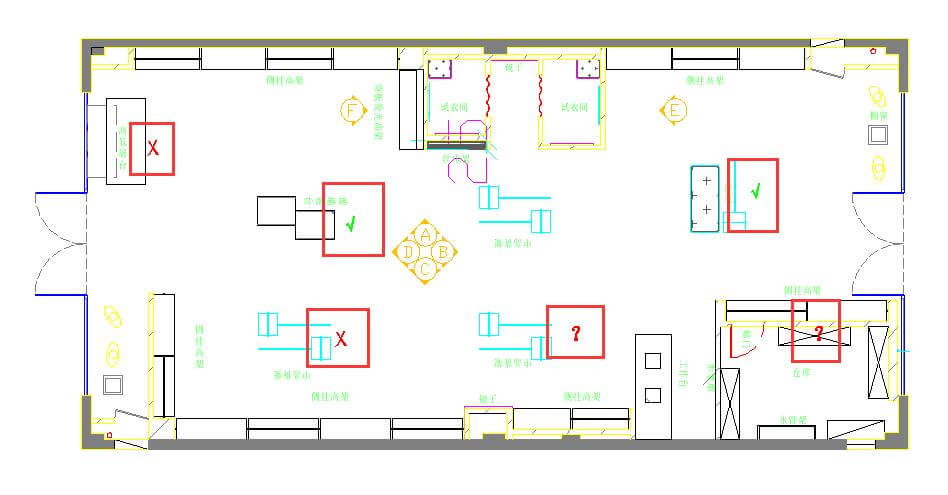
标记放大后的大小:
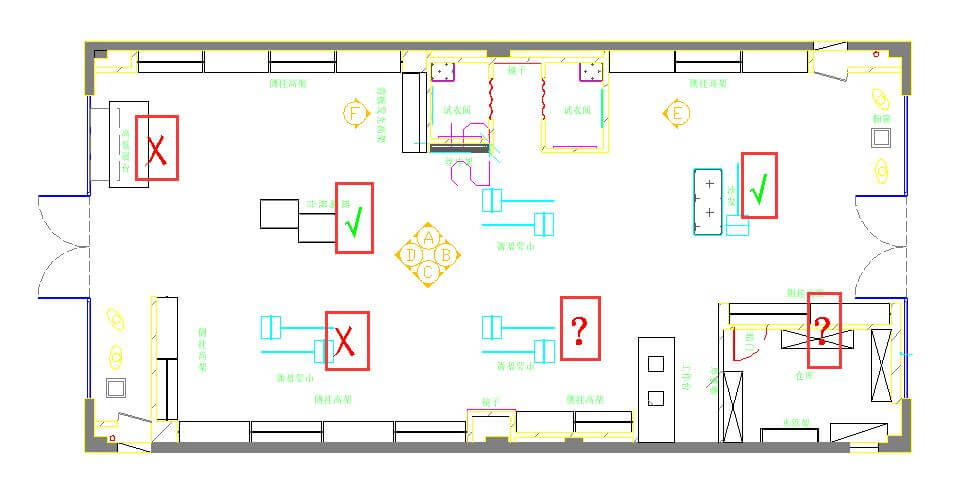
4、缩小标记
缩小在图纸上的标记(![]() 、
、![]() 、
、![]() )。
)。
执行方式
(1)单击“批注工具箱→缩小标记”。如图:
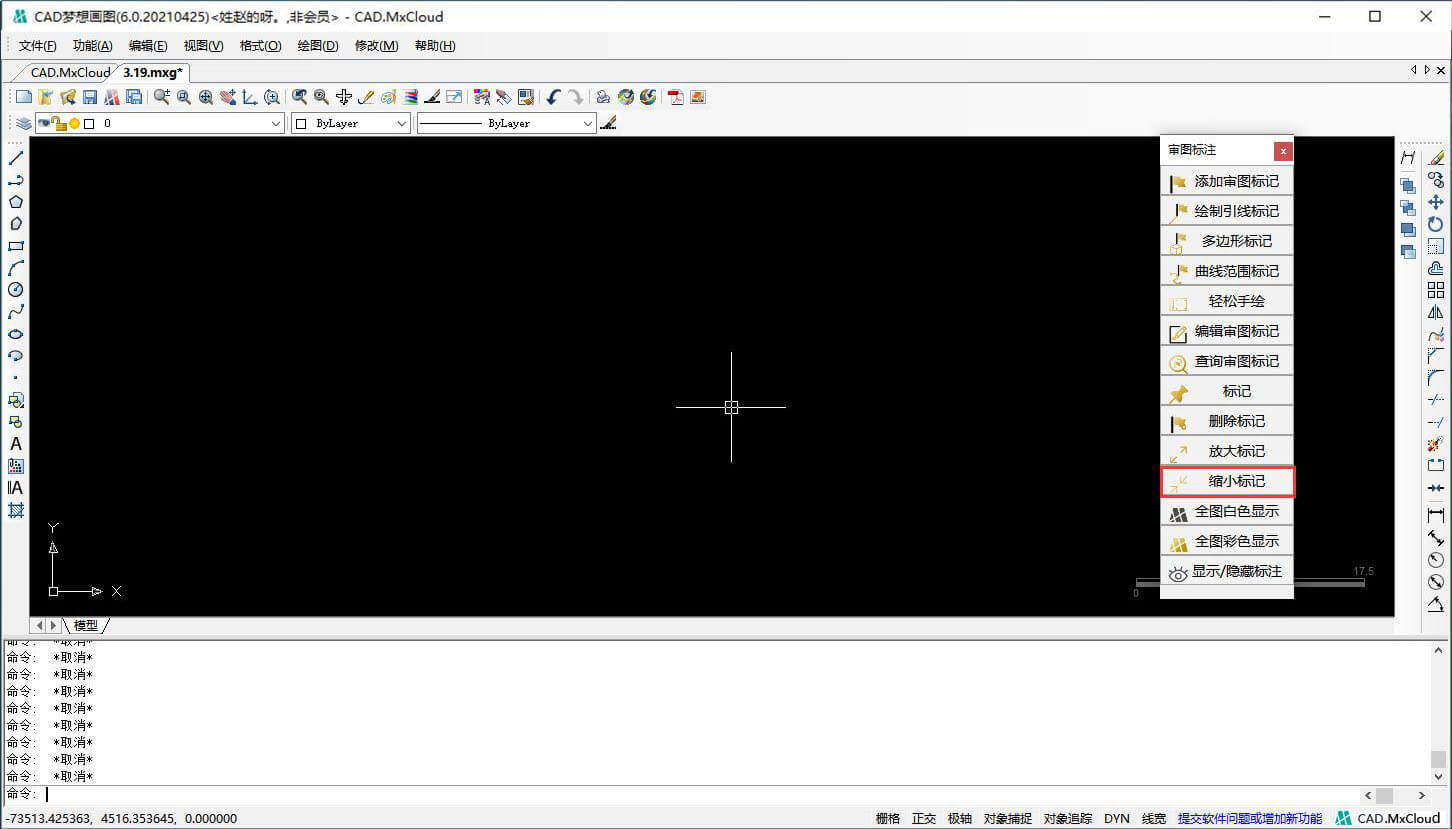
(2)在左下角命令行输入“Mx_ZoomOutMark”按enter键。如图:
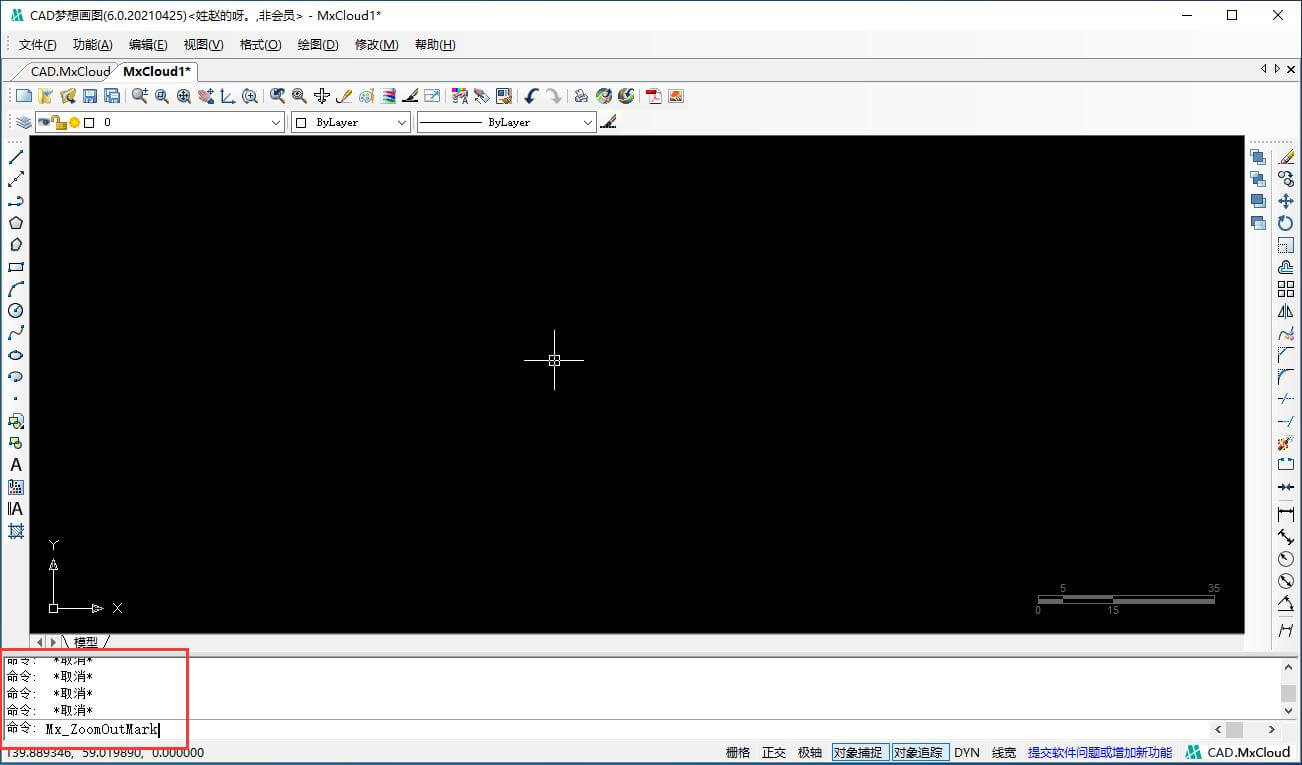
操作步骤
执行命令之后,命令行会显示以下信息:

点击空格,标记就会缩小一些。每点击一次,标记就会缩小一些,直到调正为理想的大小。效果如图:
标记原本的大小:
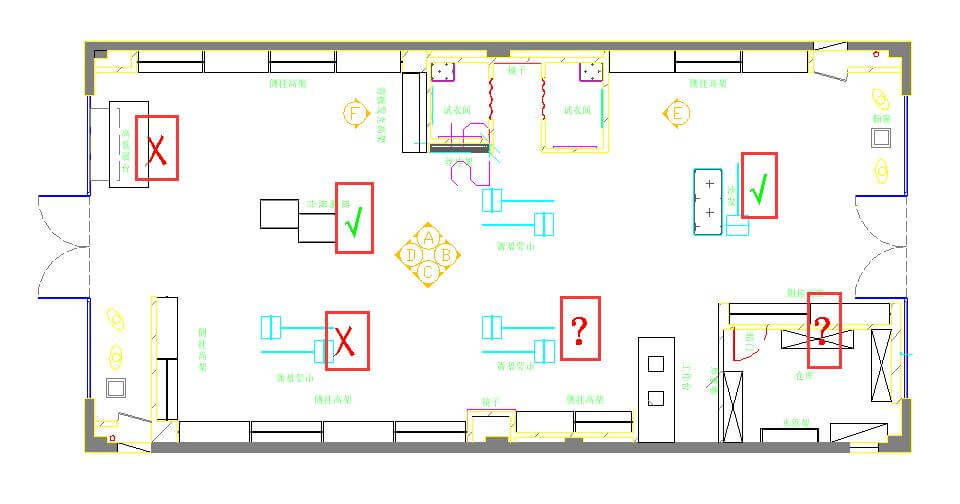
标记缩小后的大小:
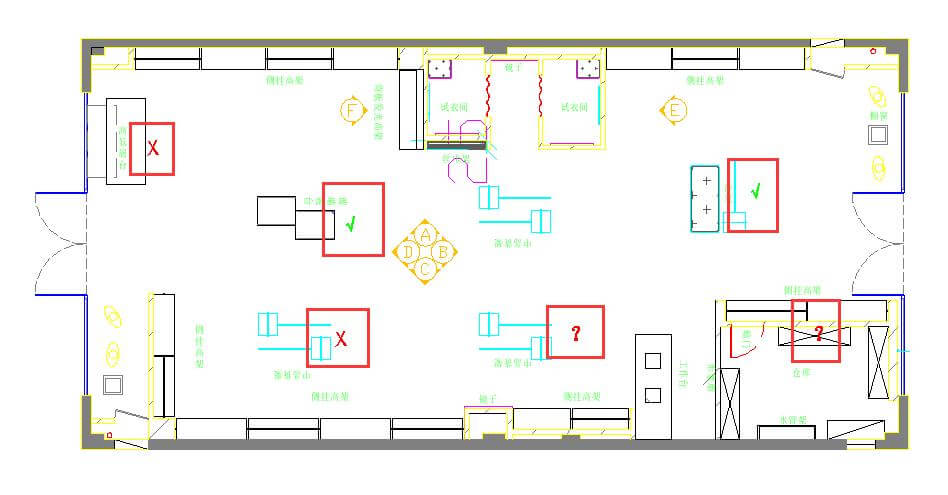
标签:图纸,删除,标记,点击,缩小,如图,CAD 来源: https://www.cnblogs.com/yzy0224/p/15078237.html